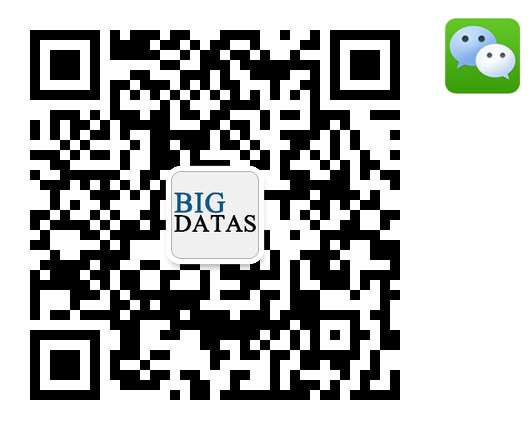OurwayBI基础入门之Linux下docker安装【笔记】
2019-3-26 14:24 |
查看: 663|
评论: 0
| 据用户反映,由于受到了安装环境的限制,OurwayBI数据可视化工具屡屡安装失败。安装不了怎么解决?其实,运用docker能完美解决因安装环境导致的OurwayBI安装失败问题。但对于docker的安装,很多小伙伴还是十分陌生,无从下手。 为让大家更加清晰明了地掌握安装步骤,本期我们运用内核4.15.0 Ubuntu16.04.1演示docker安装。 安装前,首先要检查版本是否符合安装需求。 安装须知: window版本:64位Windows 10 Pro(需要专业版和企业版) Linux版本:Docker只能安装运行在64位计算机上(社区有对32位的支持),Linux内核版本必须大于3.10,内核小于3.10的系统会因为缺少Docker容器运行所需的功能而有错误。 各个系统安装的参考地址:https://docs.docker.com/install/ 参考地址:https://docs.docker.com/install/linux/docker-ce/ubuntu/ 以下为视频演示以及文字版介绍。 点击图片即可查看视频播放 ubuntu安装docker 执行的命令总结: cat /proc/version 查看Linux版本号 sudo apt-get update  该步骤可能需要一两分钟,请耐心等待! 安装以下包以使apt可以通过HTTPS使用存储库(repository): sudo apt-get install -y apt-transport-https ca-certificates curl software-properties-common  添加Docker官方的GPG密钥: curl -fsSL https://download.docker.com/linux/ubuntu/gpg | sudo apt-key add - 查看结果:sudo apt-key fingerprint 0EBFCD88 正确结果:  sudo add-apt-repository "deb [arch=amd64] https://download.docker.com/linux/ubuntu $(lsb_release -cs) stable"  再更新一下apt包索引: sudo apt-get update 获取版本:sudo apt-cache madison docker-ce 安装指定版本:sudo apt-get install docker-ce= 例如:sudo apt-get install docker-ce=18.06.1~ce~3-0~ubuntu  提示:该步骤可能耗时略长,请耐心等待。如果遇到停止不动的情况,只需要单击回车键即可。 验证:sudo docker version  sudo docker info  sudo docker run hello-world  以上为docker的安装步骤,大家可下载安装OurwayBI,开启你的数据可视化分析之旅。 在安装docker是否就是一帆风顺的?有些小伙伴可能也会遇到一些常见的安装问题,接下来我们就来聊聊这些常见问题和解决方法。 常见问题 一、安装以下包以使apt可以通过HTTPS使用存储库(repository): sudo apt-get install -y apt-transport-https ca-certificates curl software-properties-common  ① ps -A | grep apt ② sudo kill -9 进程ID 或者 sudo kill -SIGKILL 进程ID   方案1:移除 /var/lib/dpkg/ 文件夹下的锁定文件: sudo rm /var/lib/dpkg/lock 之后强制重新配置软件包: sudo dpkg --configure -a 方案2:删除 /var/lib/apt/lists/ 以及缓存文件夹下的锁定文件: sudo rm /var/lib/apt/lists/lock sudo rm /var/cache/apt/archives/lock  sudo apt update或者sudo apt-get update 4. 然后重新回到 sudo apt-get install -y apt-transport-https ca-certificates curl software-properties-common 二、sudo docker run hello-world  这个时候不要害怕,docker只是还没有下载这个镜像,所以我们重复命令,这时我们就会发现,Docker从Docker Hub上获取到最新的Hello World镜像,下载到了本地  我们再运行一次就可以看出,已经完成安装  注:因篇幅问题,视频后的报表制作并为通过文字版呈现,如需学习OurwayBI的具体操作步骤可查看往期内容,操作讲解更详细、更全面。 以上为在有网情况下安装docker解决OurwayBI安装环境问题。 |
免责声明:
除非特别声明,文章均为投稿或网络转载,仅代表作者观点,与大数据中国网无关。其原创性以及文中陈述文字和内容未经本站证实,对本文以及其中全部或者部分内容、文字的真实性、完整性、及时性本站不作任何保证或承诺,请读者仅作参考,并请自行核实相关内容。如果本文内容有侵犯你的权益,请发送信息至ab12-120@163.com,我们会及时删除
最新评论
最新新闻
最新新闻
要闻推荐
要闻推荐
今日视点
今日视点


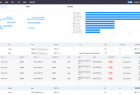





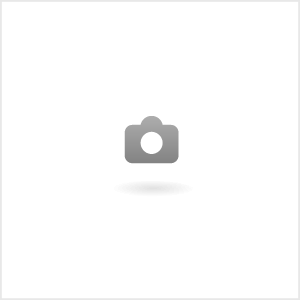
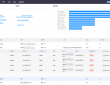
 /1
/1